Ce wikiHow vous apprend comment télécharger une zone sur Google Maps afin de pouvoir l'ouvrir lorsque vous n'avez pas de connexion Internet. Vous aurez besoin d'un compte Google pour le faire.
Pas
-
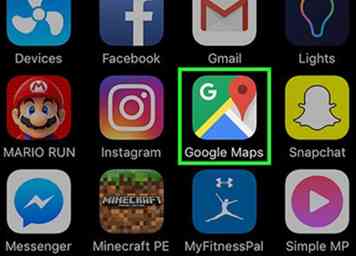 1 Ouvrir Google Maps. Cette application ressemble à une carte contenant un "G." blanc
1 Ouvrir Google Maps. Cette application ressemble à une carte contenant un "G." blanc -
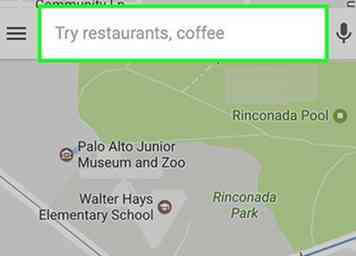 2 Appuyez sur la barre de recherche. C'est en haut de la page.
2 Appuyez sur la barre de recherche. C'est en haut de la page. -
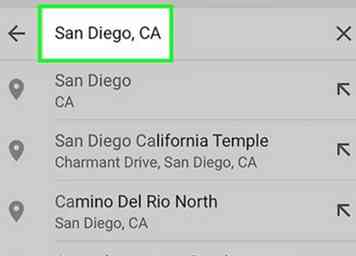 3 Tapez le nom ou l'adresse d'une zone. Par exemple, «San Diego, CA». Une liste de lieux apparaîtra sous la barre de recherche.
3 Tapez le nom ou l'adresse d'une zone. Par exemple, «San Diego, CA». Une liste de lieux apparaîtra sous la barre de recherche. - Vous pouvez également rechercher un emplacement plus spécifique, tel qu'une entreprise ou une adresse.
-
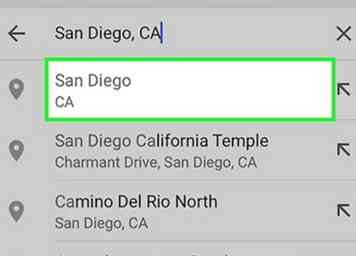 4 Appuyez sur le nom de l'emplacement.
4 Appuyez sur le nom de l'emplacement. - Si vous ne voyez pas l'emplacement que vous recherchez dans la liste ou si la liste ne s'affiche pas, appuyez sur Chercher. C'est dans le coin inférieur droit de votre clavier. Cela affichera une liste complète des emplacements en fonction du terme de recherche.
-
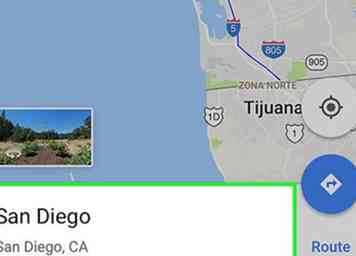 5 Appuyez sur le bas de l'écran. Cela vous permettra de voir une page contenant des informations sur l'emplacement, telles que les points d'intérêt, la météo locale et la population.
5 Appuyez sur le bas de l'écran. Cela vous permettra de voir une page contenant des informations sur l'emplacement, telles que les points d'intérêt, la météo locale et la population. -
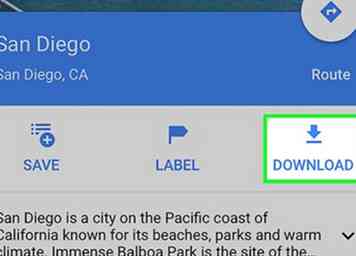 6 Robinet Télécharger. C'est sous le nom de l'emplacement, à droite du sauvegarder et Partager options Cela mettra un cadre rectangulaire déplaçable sur la zone.
6 Robinet Télécharger. C'est sous le nom de l'emplacement, à droite du sauvegarder et Partager options Cela mettra un cadre rectangulaire déplaçable sur la zone. - Si vous n'êtes pas connecté avec votre compte Google, vous serez invité à le faire.
- Si vous recherchez une adresse ou une entreprise, vous devez appuyer sur ⋮ → Télécharger la zone hors connexion. L'icône ⋮ est située dans le coin supérieur droit de la page.
-
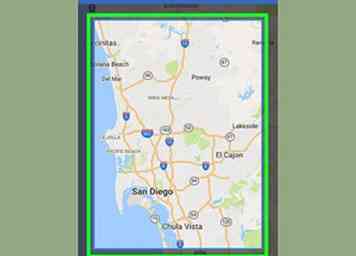 7 Sélectionnez la zone. Vous pouvez faire glisser le cadre pour qu'il capture la zone que vous souhaitez télécharger. Vous pouvez également pincer l'écran pour effectuer un zoom avant ou arrière.
7 Sélectionnez la zone. Vous pouvez faire glisser le cadre pour qu'il capture la zone que vous souhaitez télécharger. Vous pouvez également pincer l'écran pour effectuer un zoom avant ou arrière. - La sélection et le téléchargement de très grandes zones peuvent nécessiter beaucoup d'espace de stockage.
-
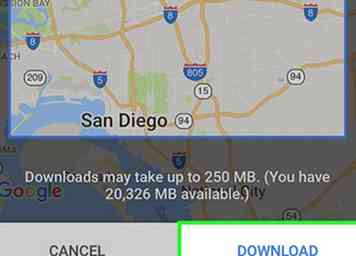 8 Robinet Télécharger. C'est en bas à droite de l'écran. Une fois votre carte téléchargée, vous pouvez la trouver en recherchant l'emplacement comme vous le feriez normalement. Si une connexion est faible ou inexistante, Google Maps pourra toujours accéder à la zone que vous avez téléchargée hors connexion.
8 Robinet Télécharger. C'est en bas à droite de l'écran. Une fois votre carte téléchargée, vous pouvez la trouver en recherchant l'emplacement comme vous le feriez normalement. Si une connexion est faible ou inexistante, Google Maps pourra toujours accéder à la zone que vous avez téléchargée hors connexion. - Vous pouvez voir la progression du téléchargement au milieu de l'écran, sous la carte.
- Pour arrêter ou annuler le téléchargement en cours, appuyez sur Pause. C'est dans le coin inférieur droit de l'écran. Vous aurez la possibilité de supprimer ou de reprendre votre téléchargement.
Facebook
Twitter
Google+
 Minotauromaquia
Minotauromaquia
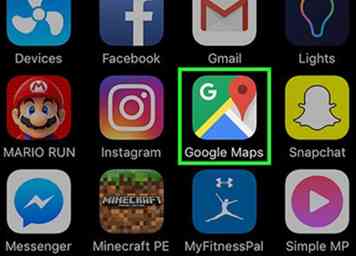 1 Ouvrir
1 Ouvrir 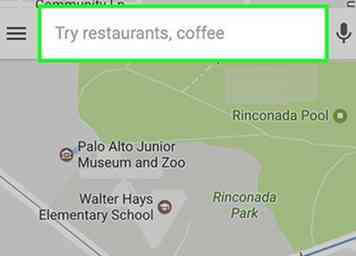 2 Appuyez sur la barre de recherche. C'est en haut de la page.
2 Appuyez sur la barre de recherche. C'est en haut de la page. 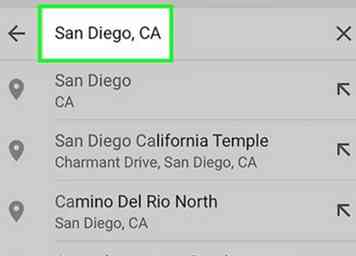 3 Tapez le nom ou l'adresse d'une zone. Par exemple, «San Diego, CA». Une liste de lieux apparaîtra sous la barre de recherche.
3 Tapez le nom ou l'adresse d'une zone. Par exemple, «San Diego, CA». Une liste de lieux apparaîtra sous la barre de recherche. 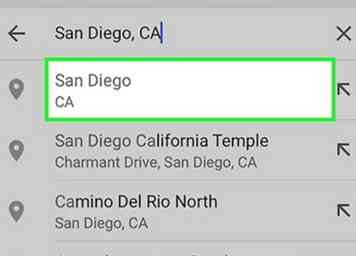 4 Appuyez sur le nom de l'emplacement.
4 Appuyez sur le nom de l'emplacement. 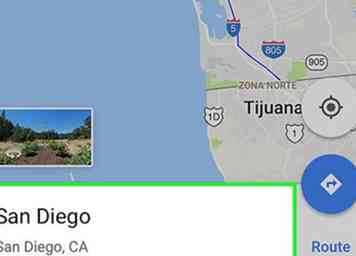 5 Appuyez sur le bas de l'écran. Cela vous permettra de voir une page contenant des informations sur l'emplacement, telles que les points d'intérêt, la météo locale et la population.
5 Appuyez sur le bas de l'écran. Cela vous permettra de voir une page contenant des informations sur l'emplacement, telles que les points d'intérêt, la météo locale et la population. 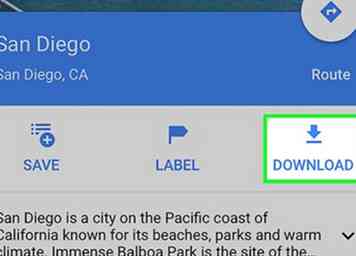 6 Robinet
6 Robinet 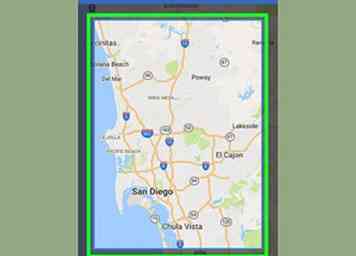 7 Sélectionnez la zone. Vous pouvez faire glisser le cadre pour qu'il capture la zone que vous souhaitez télécharger. Vous pouvez également pincer l'écran pour effectuer un zoom avant ou arrière.
7 Sélectionnez la zone. Vous pouvez faire glisser le cadre pour qu'il capture la zone que vous souhaitez télécharger. Vous pouvez également pincer l'écran pour effectuer un zoom avant ou arrière. 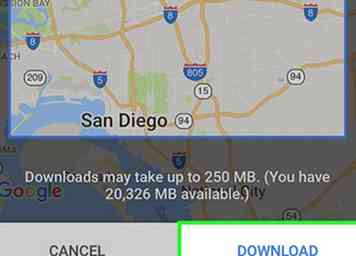 8 Robinet
8 Robinet